Hva er Microsoft Important Alert scam
Microsoft Important Alert scam er en tech-støtte svindel som hevder malware er beboende datamaskinen. Grunnen til at dette er kjent som en tech-støtte svindel er fordi varselet viser et telefonnummer, og hvis du skulle ringe det du ville være koblet til profesjonelle svindlere utgir seg for å være legitim tech-støtte. For å presse deg til å ringe, svindlere viser disse falske varsler med påstander om at datamaskinen er infisert med noe ondsinnet, som ikke bare skade datamaskinen, men også stjele filer. 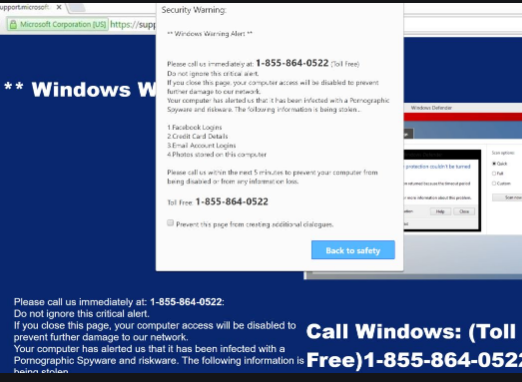
Svindlere ber om ekstern tilgang til datamaskinen, later til å fikse det og deretter kreve at brukerne betaler for tjenestene, selv om det ikke var noe galt med datamaskinen i utgangspunktet. Mens de er koblet til datamaskinen eksternt, kan svindlere også prøve å stjele data og viktige filer.
Selv til brukere som har liten erfaring med tech-støtte svindel, Dette vil være en ganske åpenbar svindel. Først av alt, det er skrevet på vanskelig engelsk og har feil. Videre bruker den tull setninger liker «datamaskinen tilgang vil bli deaktivert for å hindre ytterligere skade på nettverket vårt» og «datamaskinen har varslet oss om at det har blitt infisert med en pornografisk spyware og riskware». Microsoft holder ikke oversikt over hvilken datamaskin som er infisert med hva, og blokkerer heller ikke datamaskiner når de blir smittet.
Du kan trygt ignorere vinduet som viser svindel. Du bør imidlertid prøve å finne ut hvorfor du ser varselet i utgangspunktet. Datamaskinen kan være infisert med adware, i så fall må du bli kvitt den for å fjerne Microsoft Important Alert scam helt fra skjermen.
Adware er ofte grunnen til omdirigeringer til tech-støtte svindel
Det kan være to grunner til at du vil bli omdirigert til Microsoft Important Alert scam . Datamaskinen er enten infisert med adware, eller du besøkte et tvilsomt nettsted som forårsaket omdirigering.
Noen nettsteder anses å være høyrisiko på grunn av annonsene de har. Pornografinettsteder og de som er vert for piratkopiert innhold, er ofte blant de høyrisikonettstedene. Å klikke på noe på disse nettstedene kan ofte utløse en omdirigering. Det er lurt å ha adblocker og anti-virus programvare installert når du besøker slike nettsteder.
Men hvis du har blitt omdirigert flere ganger allerede, selv når du besøker tilsynelatende trygge nettsteder, er det sannsynlig at datamaskinen er infisert med adware. Adware ofte kommer knyttet til gratis programvare som et ekstra tilbud, og hvis brukerne ikke klarer å fjerne merket det, det vil installere sammen. Mange brukere fjerner ikke valget av dem bare fordi tilbudene i utgangspunktet er skjult. Hvis du vil gjøre dem synlige når du installerer gratisprogrammer, velger du Avanserte (egendefinerte) innstillinger. Disse innstillingene vil også tillate deg å fjerne merket for alle tilbud. Når du fjerner merket for alle tilbudene, kan du fortsette å installere programmet.
Tech-støtte svindel tar sikte på å lure folk til å betale for falske reparasjonstjenester
Når du blir omdirigert til nettstedet som viser svindel, vil du se en farget bakgrunn og «Microsoft Important Alert» skrevet med store bokstaver. Det vil være et bilde av Windows Defender til høyre og tekst til venstre. Teksten vil si at du må ringe det viste nummeret (+1-888-257-2376) for å få teknisk støtte fordi datamaskinen er infisert med «Pornografisk spyware og riskware». Angivelig, datamaskinen har varslet Microsoft at det er infisert med malware, og selskapet tok beslutningen om å blokkere datamaskinen for å «hindre ytterligere skade på nettverket vårt». Disse påstandene er fullstendig tull. Det samme gjelder påstandene om at Facebook-pålogginger, kredittkortdetaljer, e-postkontopålogginger og bilder blir stjålet.
Hvis du skulle ringe det viste nummeret, ville du være koblet til profesjonelle svindlere som utgir seg for å være legitim Microsoft-teknisk støtte. Etter å ha bedt deg om å beskrive problemet, vil svindlere be om ekstern tilgang til datamaskinen. Hvis du gir den, vil de late som å fikse datamaskinen mens de faktisk stjeler filene dine / dokumentene dine. Til slutt vil du bli bedt om å betale hundrevis av dollar for «reparasjonstjenestene» de har gitt deg. Siden det ikke er noe galt med datamaskinen, ville du betale for ingenting.
For fremtidig referanse, Husk at du aldri vil se legitime virusvarsler i nettleseren din, siden nettleseren din ikke er i stand til å oppdage skadelig programvare. Videre vil Microsoft aldri gjøre uoppfordret kontakt og be om at du ringer deres tekniske støtte.
Microsoft Important Alert scam Fjerning
Hvis du har å gjøre med adware, må du bli kvitt det for å Microsoft Important Alert scam slette fra skjermen for godt. Vi anbefaler på det sterkeste å bruke anti-spyware programvare for det, som det ville være enklest.
Offers
Last ned verktøyet for fjerningto scan for Microsoft Important Alert scamUse our recommended removal tool to scan for Microsoft Important Alert scam. Trial version of provides detection of computer threats like Microsoft Important Alert scam and assists in its removal for FREE. You can delete detected registry entries, files and processes yourself or purchase a full version.
More information about SpyWarrior and Uninstall Instructions. Please review SpyWarrior EULA and Privacy Policy. SpyWarrior scanner is free. If it detects a malware, purchase its full version to remove it.

WiperSoft anmeldelse detaljer WiperSoft er et sikkerhetsverktøy som gir sanntids sikkerhet mot potensielle trusler. I dag, mange brukernes har tendens til å laste ned gratis programvare fra Interne ...
Last ned|mer


Er MacKeeper virus?MacKeeper er ikke et virus, er heller ikke en svindel. Mens det er ulike meninger om programmet på Internett, en masse folk som hater så notorisk programmet aldri har brukt det, o ...
Last ned|mer


Mens skaperne av MalwareBytes anti-malware ikke har vært i denne bransjen i lang tid, gjøre de opp for det med sin entusiastiske tilnærming. Flygninger fra slike nettsteder som CNET viser at denne ...
Last ned|mer
Quick Menu
Trinn 1. Avinstallere Microsoft Important Alert scam og relaterte programmer.
Fjerne Microsoft Important Alert scam fra Windows 8
Høyreklikk i bakgrunnen av Metro-grensesnittmenyen, og velg Alle programmer. I programmenyen klikker du på Kontrollpanel, og deretter Avinstaller et program. Naviger til programmet du ønsker å slette, høyreklikk på det og velg Avinstaller.


Avinstallere Microsoft Important Alert scam fra Vinduer 7
Klikk Start → Control Panel → Programs and Features → Uninstall a program.


Fjerne Microsoft Important Alert scam fra Windows XP
Klikk Start → Settings → Control Panel. Finn og klikk → Add or Remove Programs.


Fjerne Microsoft Important Alert scam fra Mac OS X
Klikk Go-knappen øverst til venstre på skjermen og velg programmer. Velg programmer-mappen og se etter Microsoft Important Alert scam eller en annen mistenkelig programvare. Nå Høyreklikk på hver av slike oppføringer og velge bevege å skitt, deretter høyreklikk Papirkurv-ikonet og velg Tøm papirkurv.


trinn 2. Slette Microsoft Important Alert scam fra nettlesere
Avslutte de uønskede utvidelsene fra Internet Explorer
- Åpne IE, trykk inn Alt+T samtidig og velg Administrer tillegg.


- Velg Verktøylinjer og utvidelser (i menyen til venstre). Deaktiver den uønskede utvidelsen, og velg deretter Søkeleverandører. Legg til en ny og fjern den uønskede søkeleverandøren. Klikk Lukk.


- Trykk Alt+T igjen og velg Alternativer for Internett. Klikk på fanen Generelt, endre/fjern hjemmesidens URL-adresse og klikk på OK.
Endre Internet Explorer hjemmesiden hvis det ble endret av virus:
- Trykk Alt+T igjen og velg Alternativer for Internett.


- Klikk på fanen Generelt, endre/fjern hjemmesidens URL-adresse og klikk på OK.


Tilbakestill nettleseren
- Trykk Alt+T. Velg Alternativer for Internett.


- Åpne Avansert-fanen. Klikk Tilbakestill.


- Kryss av i boksen.


- Trykk på Tilbakestill, og klikk deretter Lukk.


- Hvis du kan ikke tilbakestille nettlesere, ansette en pålitelig anti-malware, og skanne hele datamaskinen med den.
Slette Microsoft Important Alert scam fra Google Chrome
- Åpne Chrome, trykk inn Alt+F samtidig og klikk Settings (Innstillinger).


- Klikk Extensions (Utvidelser).


- Naviger til den uønskede plugin-modulen, klikk på papirkurven og velg Remove (Fjern).


- Hvis du er usikker på hvilke utvidelser fjerne, kan du deaktivere dem midlertidig.


Tilbakestill Google Chrome homepage og retten søke maskinen hvis det var kaprer av virus
- Åpne Chrome, trykk inn Alt+F samtidig og klikk Settings (Innstillinger).


- Under On Startup (Ved oppstart), Open a specific page or set of pages (Åpne en spesifikk side eller et sideutvalg) klikker du Set pages (Angi sider).


- Finn URL-adressen til det uønskede søkeverktøyet, endre/fjern det og klikk OK.


- Under Search (Søk), klikk på knappen Manage search engine (Administrer søkemotor). Velg (eller legg til og velg) en ny standard søkeleverandør, og klikk Make default (Angi som standard). Finn URL-adressen til søkeverktøyet du ønsker å fjerne, og klikk på X. Klikk på Done (Fullført).




Tilbakestill nettleseren
- Hvis leseren fortsatt ikke fungerer slik du foretrekker, kan du tilbakestille innstillingene.
- Trykk Alt+F.


- Velg Settings (Innstillinger). Trykk Reset-knappen nederst på siden.


- Trykk Reset-knappen én gang i boksen bekreftelse.


- Hvis du ikke tilbakestiller innstillingene, kjøper en legitim anti-malware, og skanne PCen.
Fjern Microsoft Important Alert scam fra Mozilla Firefox
- Trykk inn Ctrl+Shift+A samtidig for å åpne Add-ons Manager (Tilleggsbehandling) i en ny fane.


- Klikk på Extensions (Utvidelser), finn den uønskede plugin-modulen og klikk Remove (Fjern) eller Disable (Deaktiver).


Endre Mozilla Firefox hjemmeside hvis den ble endret av virus:
- Åpne Firefox, trykk inn tastene Alt+T samtidig, og velg Options (Alternativer).


- Klikk på fanen Generelt, endre/fjern hjemmesidens URL-adresse og klikk på OK. Gå til Firefox-søkefeltet øverst til høyre på siden. Klikk på søkeleverandør-ikonet og velg Manage Search Engines (Administrer søkemotorer). Fjern den uønskede søkeleverandøren og velg / legg til en ny.


- Trykk OK for å lagre endringene.
Tilbakestill nettleseren
- Trykk Alt+H.


- Klikk Troubleshooting information (Feilsøkingsinformasjon).


- Klikk Reset Firefox - > Reset Firefox (Tilbakestill Firefox).


- Klikk Finish (Fullfør).


- Hvis du ikke klarer å tilbakestille Mozilla Firefox, skanne hele datamaskinen med en pålitelig anti-malware.
Avinstallere Microsoft Important Alert scam fra Safari (Mac OS X)
- Åpne menyen.
- Velg innstillinger.


- Gå til kategorien filtyper.


- Tapp knappen Avinstaller ved uønsket Microsoft Important Alert scam og kvitte seg med alle de andre ukjente oppføringene også. Hvis du er usikker om utvidelsen er pålitelig eller ikke, bare uncheck boksen Aktiver for å deaktivere den midlertidig.
- Starte Safari.
Tilbakestill nettleseren
- Trykk på ikonet og velg Nullstill Safari.


- Velg alternativene du vil tilbakestille (ofte alle av dem er merket) og trykke Reset.


- Hvis du ikke tilbakestiller nettleseren, skanne hele PCen med en autentisk malware flytting programvare.
Site Disclaimer
2-remove-virus.com is not sponsored, owned, affiliated, or linked to malware developers or distributors that are referenced in this article. The article does not promote or endorse any type of malware. We aim at providing useful information that will help computer users to detect and eliminate the unwanted malicious programs from their computers. This can be done manually by following the instructions presented in the article or automatically by implementing the suggested anti-malware tools.
The article is only meant to be used for educational purposes. If you follow the instructions given in the article, you agree to be contracted by the disclaimer. We do not guarantee that the artcile will present you with a solution that removes the malign threats completely. Malware changes constantly, which is why, in some cases, it may be difficult to clean the computer fully by using only the manual removal instructions.
